| 13.7. CML-Explorer | ||
|---|---|---|
 |
13. Render |  |
Abbildung 15.270. Anwendungsbeispiel für das Filter „CML-Explorer“
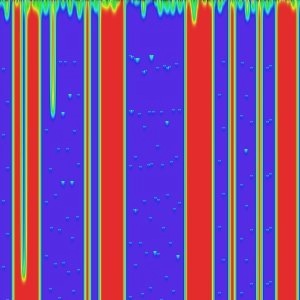
„CML-Explorer“ mit Standardeinstellungen angewandt
Dieses Filter ist sozusagen der Ferrari unter den Filtern, mit denen Sie Texturen erzeugen können. Es ist außerordentlich leistungsfähig, aber dafür auch sehr komplex. Der Name CML-Explorer basiert auf der englischen Bezeichnung Coupled-Map Lattice und bedeutet im Deutschen soviel wie „Gekoppelte Abbildungs-Gitter“. Technisch basiert das Filter auf den sogenannten Zellularen Automaten .
Die Eigenschaften des Filters sind in die verschiedenen Reiter Farbton, Sättigung, Wert, Erweitert, Andere und Sonst. Vorg. aufgeteilt. Darüber hinaus gibt es noch einige Eigenschaften, welche Ihnen allgemein zur Verfügung stehen. Diese werden im folgenden Abschnitt beschrieben.
Dieses Filter stellt Ihnen eine kleines Vorschaufenster zur Verfügung, in dem Sie die Wirkung der aktuellen Einstellungen der Filtereigenschaften ansehen können, ohne das Filter bereits direkt auf das Bild angewendet zu haben.
Der Zufall spielt bei der Erzeugung des Musters durch das Filter eine große Rolle. Mit diesen Schaltflächen können Sie beeinflussen, wie die benötigten Zufallszahlen ermittelt werden. Durch einen Klick auf die Schaltfläche können Sie das Filter auffordern, eine neue Zufallszahl zu verwenden. Die Vorschau zeigt Ihnen das entsprechende Ergebnis sofort an. Die beiden Schaltflächen und dienen Ihnen dazu, selbst eine Zufallszahl vorzugeben. Dies ermöglicht es Ihnen, die Muster des Filters zu reproduzieren.
Mit diesen beiden Schaltflächen haben Sie die Möglichkeit, die Einstellungen des Filters in eine Datei zu speichern und später wiederzuverwenden.
Das Filter arbeitet auf den Komponenten des HSV-Farbmodells. In diesem Reiter können Sie die Einstellungen für die Komponente „Farbton“ vornehmen.
Mit dieser Eigenschaft können Sie den Typ der Funktion, welcher auf die Farbtöne der aktuellen Ebene angewandt wird, aus einem Klappmenü auswählen. Die möglichen Einstellungen umfassen:
Behalte Werte des Bildes bei: In dieser Einstellung bleibt die Komponente „Farbtöne“ unverändert. Die Einstellungen der aller anderen Eigenschaften werden nicht wirksam.
Behalte ersten Wert: In dieser Einstellung wird die Ausgangsfarbe auf den Standardwert (cyan) gesetzt.
Parameter k einsetzen,
k{x(1-x)}^p,
k{x(1-x)}^p schrittweise,
kx^p,
kx^p schrittweise,
k(1-x^p),
k(1-x^p) schrittweise: In diesen
Einstellungen wird der Parameter
k in der Funktion verwendet.
Die Ausprägung des Musters ist dann von der Einstellung
abhängig, welche Sie für die Eigenschaft
Parameter k vornehmen.
Deltafunktion, Deltafunktion schrittweise:
sin^p basierte Funktion, sin^p schrittweise: In diesen Einstellungen werden weiche, wellenartige Muster erzeugt.
Mit dieser Eigenschaft legen Sie die Zusammensetzung für die Komponente „Farbtöne“ fest. Hierzu stehen Ihnen in einem Klappmenü folgende Einstellungen zur Auswahl:
Kein, Max(x, -), Max(x+d, -), Max(x-d, -), Min(x, -), Min(x+d, -), Min(x-d, -), Max(x+d, -), (x < 0,5), Max(x+d, -), (0,5 < x), Max(x-d, -), (x < 0,5), Max(x-d, -), (0,5 < x), Min(x+d, -), (x < 0,5), Min(x+d, -), (0,5 < x), Min(x-d, -), (x < 0,5) sowie Min(x-d, -), (0,5 < x).
Die einzelnen Einstellungen in ihren Auswirkungen zu beschreiben, würde ein eigenes Buch füllen. Daher sind Sie zum Experimentieren aufgerufen.
Mit dieser Eigenschaft können Sie die sonstige Anordnung der Komponente „Farbtöne“ einstellen. Hierzu steht Ihnen ein Klappmenü mit folgenden Einträgen zur Verfügung:
Standard, Durchschnittswert verwenden, Umgekehrten Wert verwenden, Mit zufälligem Exponenten (0,10), Mit zufälligem Exponenten (0,1), Mit gradiertem Exponenten (0,1), Multipl. Zufallswert (0,1), Multipl. Zufallswert (0,2), Multipl. Farbverlauf (0,1) sowie Mit p und Zufallszahl (0,1).
Auch für diese Eigenschaft gilt, dass die einzelnen Einstellungen in ihren Auswirkungen zu beschreiben ein eigenes Buch füllen würde.
Mit dieser Eigenschaft können Sie die Änderungsrate festlegen. Um die Einstellung vorzunehmen, stehen Ihnen ein Schieberegler sowie ein Eingabefeld zur Verfügung. Sie können Werte im Bereich von 0,0 bis 1,0 einstellen. Ein niedriger Wert führt eher zu gestreiften, ein höherer eher zu runden Mustern.
Mit dieser Eigenschaft können Sie Umgebungsempfindlichkeit festlegen. Um die Einstellung vorzunehmen stehen Ihnen ein Schieberegler sowie ein Eingabefeld zur Verfügung. Sie können Werte im Bereich von 0,0 bis 1,0 einstellen.
Mit dieser Eigenschaft können Sie die Richtung und die Größe der Muster beeinflussen. Um die Einstellung vorzunehmen, stehen Ihnen ein Schieberegler sowie ein Eingabefeld zur Verfügung. Sie können Werte im Bereich von 2 bis 10 einstellen.
Mit dieser Eigenschaft können Sie die einstellen, wie komplex das Muster sein wird. Um die Einstellung vorzunehmen, stehen Ihnen ein Schieberegler sowie ein Eingabefeld zur Verfügung. Sie können Werte im Bereich von 1 bis 10 einstellen.
Mit dieser Eigenschaft können Sie die
Funktionstypen, welche den Parameter
p verwenden, beeinflussen.
Um die Einstellung vorzunehmen, stehen Ihnen ein
Schieberegler sowie ein Eingabefeld zur Verfügung. Sie
können Werte im Bereich von 0,0 bis 10,0 einstellen.
Mit dieser Eigenschaft können Sie die
Funktionstypen, welche den Parameter
k verwenden, beeinflussen.
Um die Einstellung vorzunehmen, stehen Ihnen ein
Schieberegler sowie ein Eingabefeld zur Verfügung. Sie
können Werte im Bereich von 0,0 bis 10,0 einstellen.
Mit dieser Eigenschaft können Sie die untere Grenze der Farbtöne einstellen, die in die Berechnungen des Filters einbezogen werden. Um die Einstellung vorzunehmen, stehen Ihnen ein Schieberegler sowie ein Eingabefeld zur Verfügung. Sie können Werte im Bereich von 0,0 bis 1,0 einstellen.
Mit dieser Eigenschaft können Sie die untere Grenze der Farbtöne einstellen, die in die Berechnungen des Filters einbezogen werden. Um die Einstellung vorzunehmen, stehen Ihnen ein Schieberegler sowie ein Eingabefeld zur Verfügung. Sie können Werte im Bereich von 0,0 bis 1,0 einstellen.
Durch Betätigung dieser Schaltfläche öffnet sich ein Fenster, in welchem der Funktionsgraph der aktuellen Einstellungen für die Komponente „Farbtöne“ dargestellt wird.
In diesem Reiter können Sie die Eigenschaften einstellen, welche festlegen, wie das Filter die Sättigungskomponente des HSV-Farbmodells zur Berechnung des Musters verwendet.
Die Eigenschaften und Einstellmöglichkeiten entsprechen den für den Reiter Farbton beschriebenen.
In diesem Reiter können Sie die Eigenschaften einstellen, welche festlegen, wie das Filter die Sättigungskomponente des HSV-Farbmodells zur Berechnung des Musters verwendet.
Die Eigenschaften und Einstellmöglichkeiten entsprechen den für den Reiter Farbton beschriebenen.
In diesem Reiter sind die Erweiterten Eigenschaften des Filters zusammengefasst. Diese stehen wiederum jeweils für alle drei Komponenten des HSV-Modells zur Verfügung.
// TODO:
// TODO:
// TODO:
In diesem Reiter sind weitere Eigenschaften enthalten, welche den Bildausschnitt und die Zufallssteuerung betreffen.
// TODO
// TODO
// TODO
// TODO
In diesem Reiter sind verschiedene Eigenschaften zusammengefasst, welche das Kopieren von Einstellungen sowie Öffnungseinstellungen betreffen.
Diesen Bereich können Sie nutzen, um die doch recht komplexen Einstellungen, welche Sie für einen der Kanäle (Farbton, Sättigung, Wert) vorgenommen haben, für einen anderen Kanal zu übernehmen. Hierzu stehen Ihnen zwei Klappmenüs zur Verfügung, in denen Sie auswählen von wo, nach wo Sie die Einstellungen kopieren möchten.
Sie können mit Hilfe der Schaltfläche des Filters einmal gespeicherte Einstellungen wieder laden. Wenn Sie nicht die Einstellungen für alle, sondern nur für ausgewählte Kanäle wiederherstellen wollen, können Sie dies in diesem Bereich einstellen. Sie müssen hierzu in den beiden Klappmenüs lediglich auswählen, welchen Kanal der gespeicherten Einstellungen Sie in welchen Kanal hinein laden möchten.